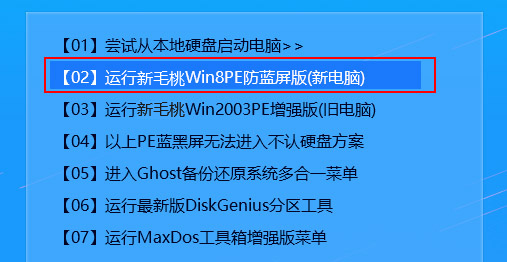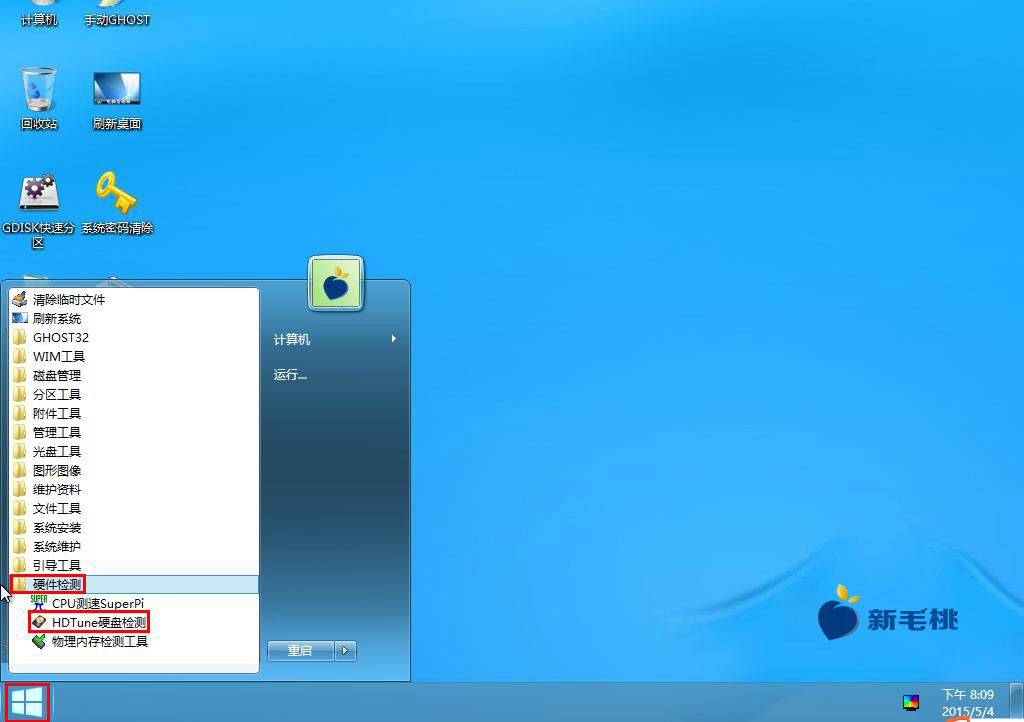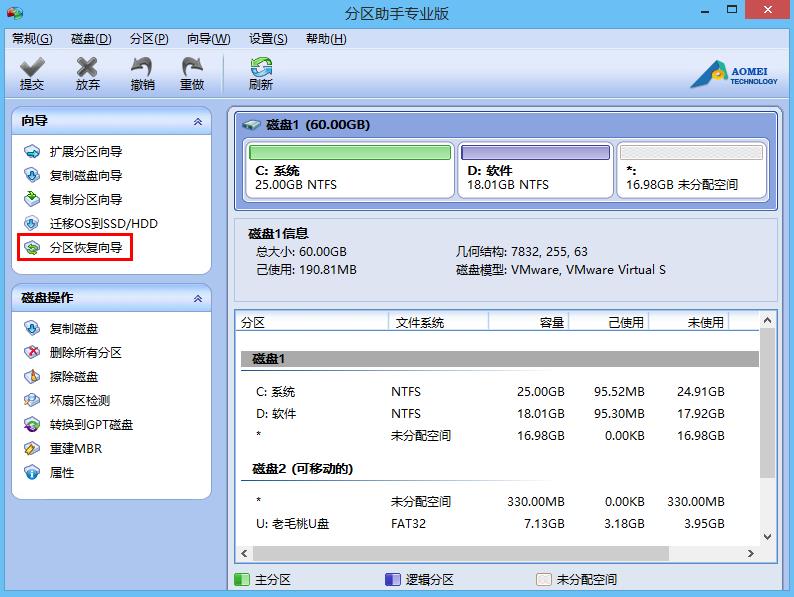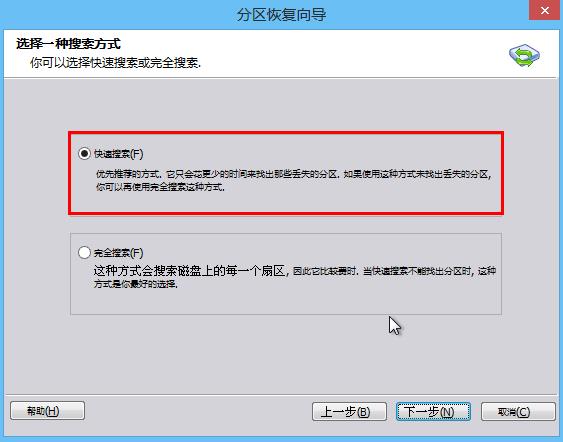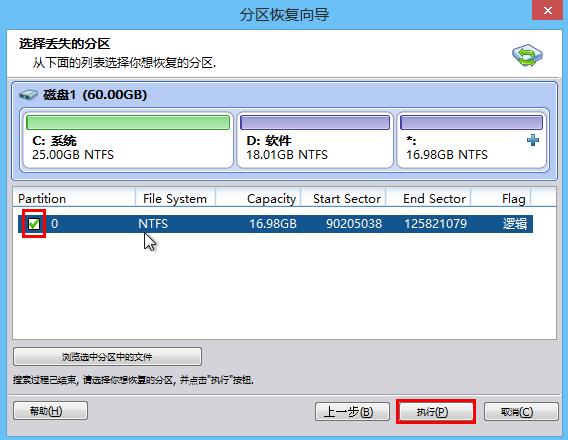用户头脑犯困、意识模糊容易出现误操作,引发一些系统安全问题。前段时间天气炎热,有个朋友昏昏欲睡就不小心把磁盘分区删除了,如何恢复误删除分区呢?接下来我们利用分区恢复向导恢复误删除分区。
1、进入u助手主菜单后,将光标移至“【02】运行u助手Win8PE防蓝屏版(新电脑)”,回车确定,如图所示:
2、在开始菜单分区工具文件夹中找到并点击“分区助手(无损)”,如图所示:
3、分区助手主要由三部分组成:菜单栏、操作列表、磁盘管理界面,点击左侧操作列表中的“分区恢复向导”,如图所示:
4、接着选择想要恢复分区所在的磁盘,然后点击下一步,如图所示:
5、选择“快速搜索”,继续下一步,如图所示:
6、在列表中勾选想要恢复的分区,点击“执行”按钮,如图所示:
7、恢复成功后如图所示:
接下来打开桌面上的计算机图标就可以浏览到恢复的分区了,如果没有看到恢复的分区,重启电脑,然后根据“u助手winpe工具设置驱动器号教程”给分区分配一个盘符即可。好了,利用分区恢复向导如何恢复误删除分区就跟大家讲解到这里。
责任编辑:u助手:http://www.uzhushou.cn